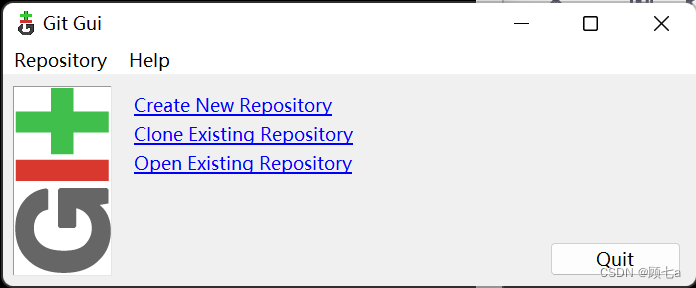Git下载安装及环境配置,解决安装包下载慢问题(详细版) |
您所在的位置:网站首页 › origin下载为什么那么慢 › Git下载安装及环境配置,解决安装包下载慢问题(详细版) |
Git下载安装及环境配置,解决安装包下载慢问题(详细版)
|
Git是我们平时开发都要用到的项目管理工具,虽然有网页版的Git网站,但是在本地安装Git后,可以直接使用命令语句来进行项目的上传与克隆。还是非常方便的。 今天就来介绍下Git的下载。 git下载安装 一、下载二、安装git三种操作界面的简介 三、设置git的环境变量 一、下载1、首先在浏览器中搜索Git,进入到Git的官方下载界面 或者直接复制下面这个链接。 https://git-scm.com/
2、点击download 进入下载界面,选择自己需要平台的文件 3、下载标准版就可以
4、但是会发现下载速度很慢,就找个镜像版
1、选择自己常用的位置 不要选择默认的,除非自己习惯用那个。 因为Git还需要配置一些东西,最好这个文件地址容易找。 5、点next
不过通常这部分系统会自动添加进去。但是要记住,在卸载的时候,一定要记得把环境变量也给清除掉。 1、可以直接搜系统环境 温馨提示💓 如果你在安装的过程中遇到问题,可以直接关注并私信我,发送报错问题,我看到后会第一时间回复~ |
【本文地址】
今日新闻 |
推荐新闻 |
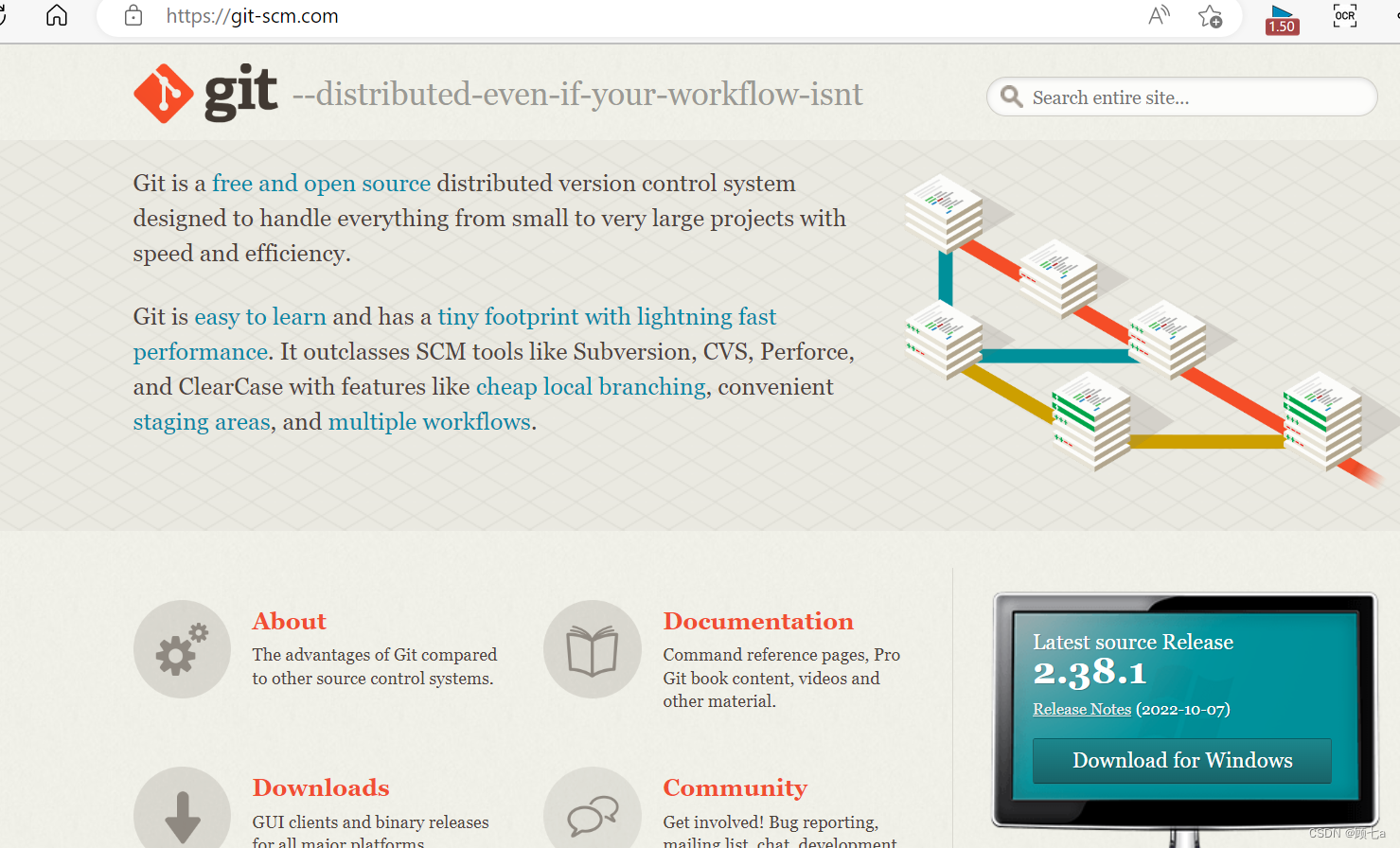
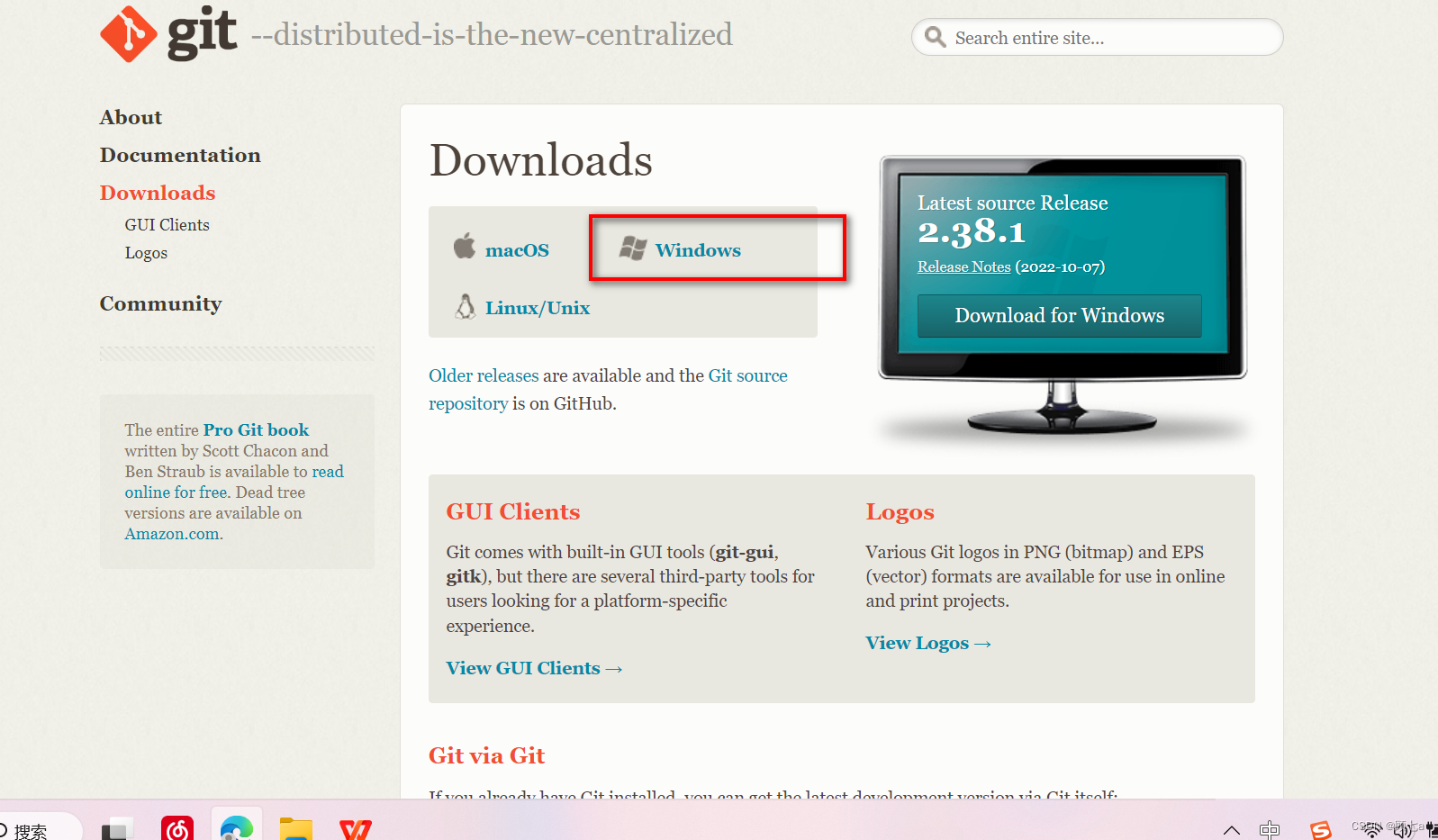

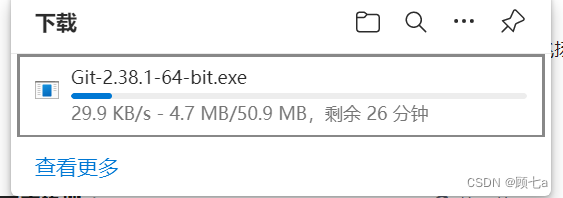 5、点击 https://registry.npmmirror.com/binary.html?path=git-for-windows/
5、点击 https://registry.npmmirror.com/binary.html?path=git-for-windows/ 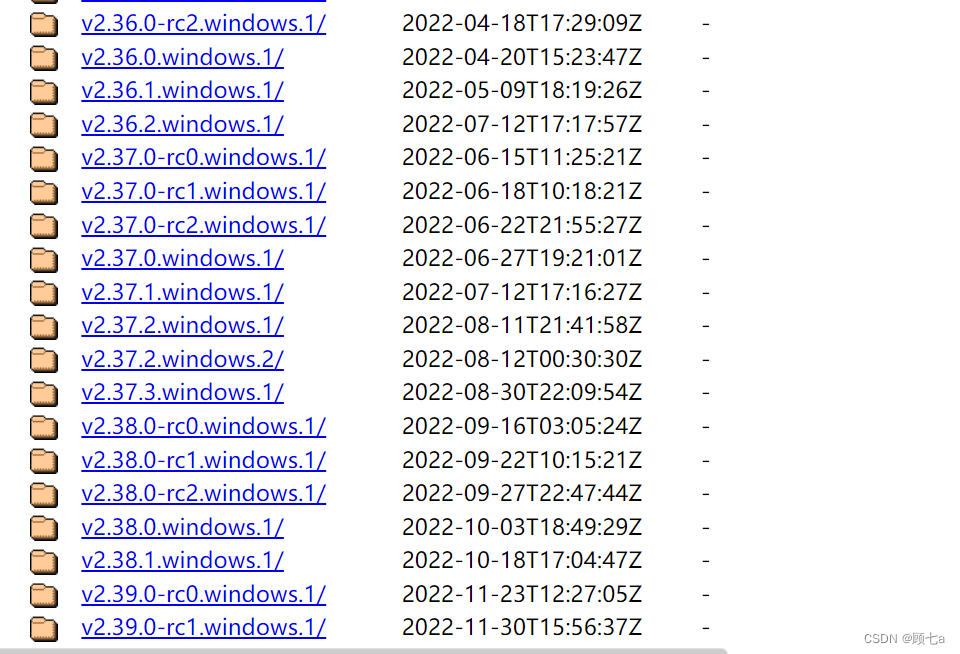 点击EXE文件
点击EXE文件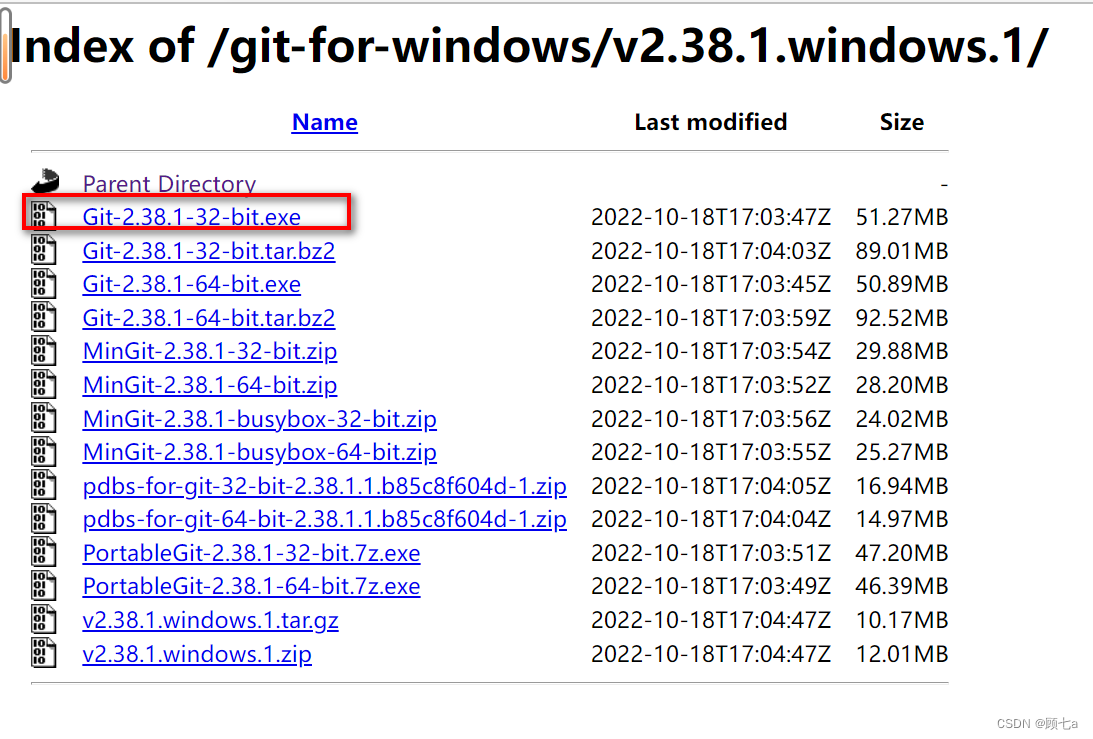
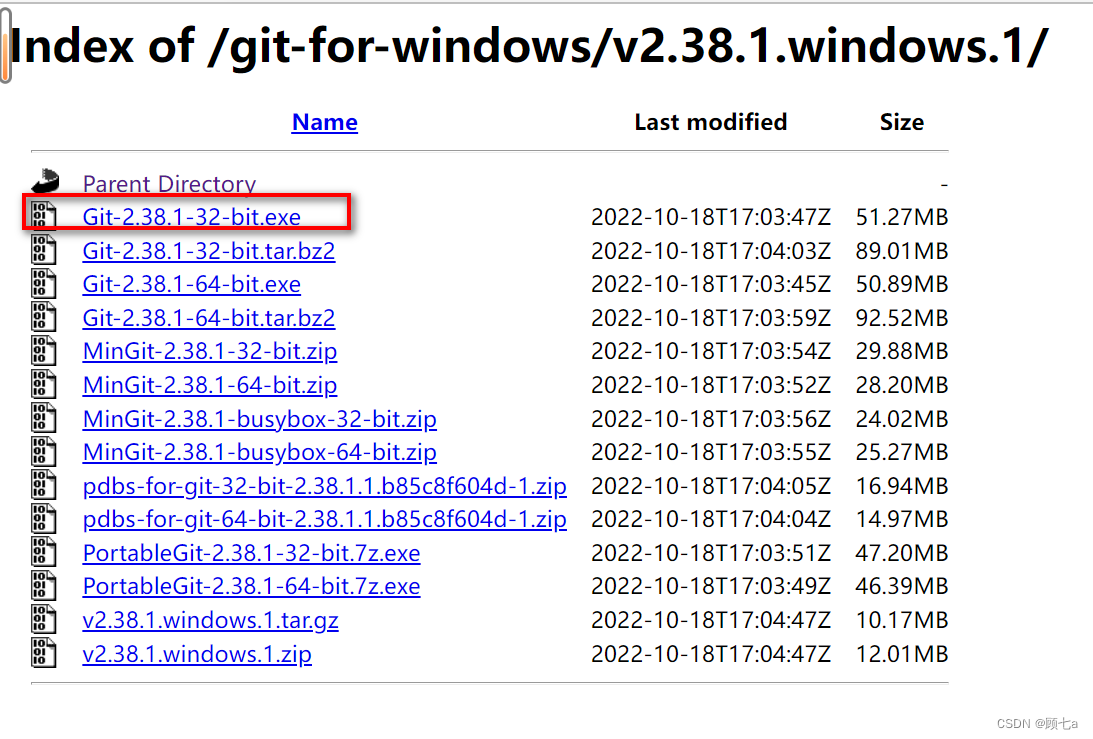
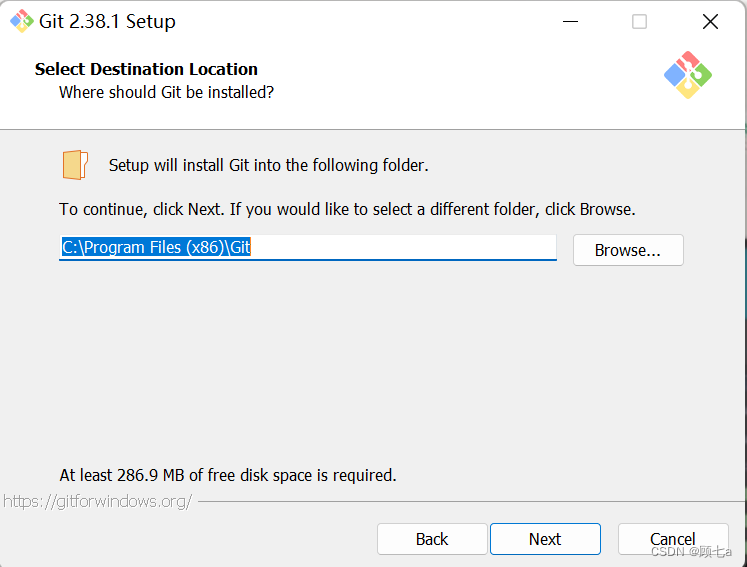 2、这个内容选择默认就好
2、这个内容选择默认就好 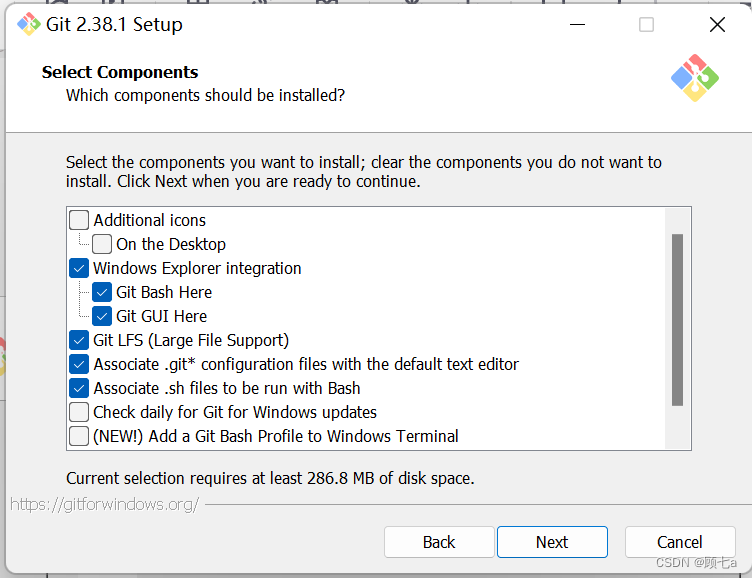 3、点击next
3、点击next 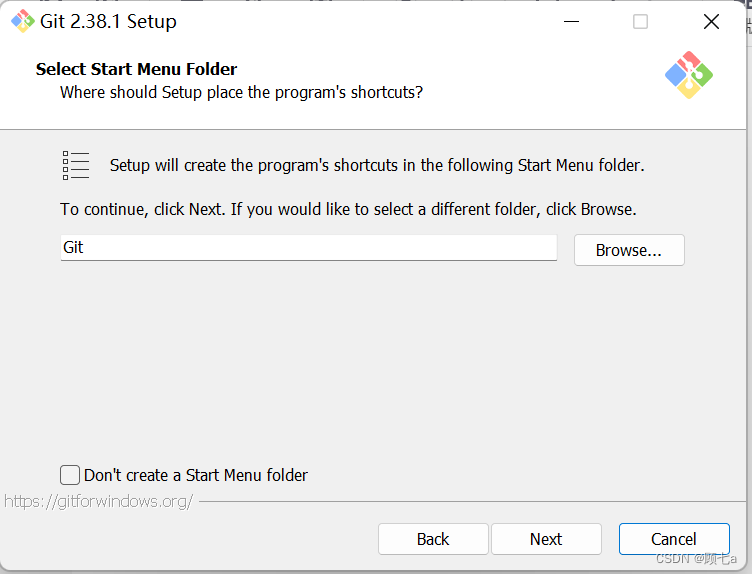 4、这个地方需要选择文本编译器 默认的是vim 但我用的是sublime,就在这个地方选择自己使用的编译器即可
4、这个地方需要选择文本编译器 默认的是vim 但我用的是sublime,就在这个地方选择自己使用的编译器即可 
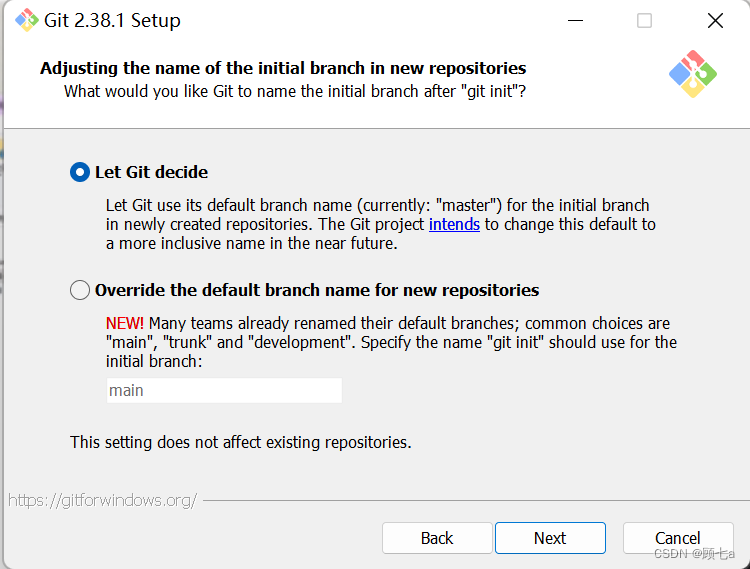 6、选默认的即可 使用命令行编译
6、选默认的即可 使用命令行编译 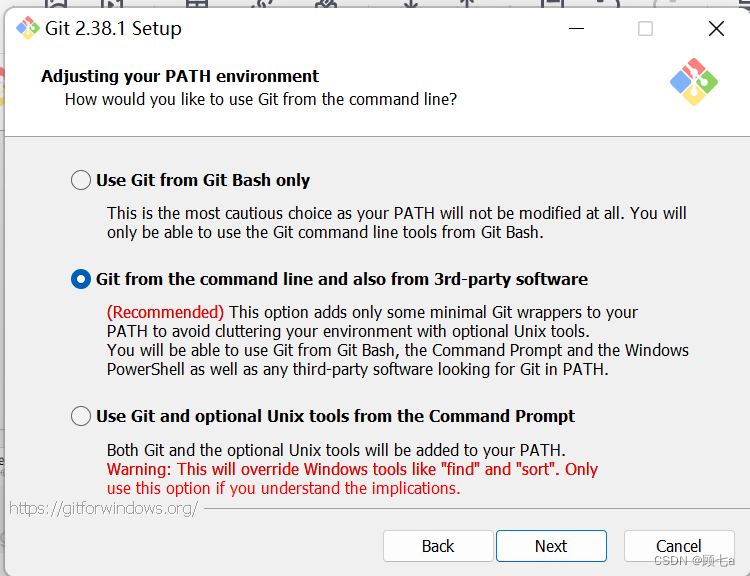 7、点击next
7、点击next 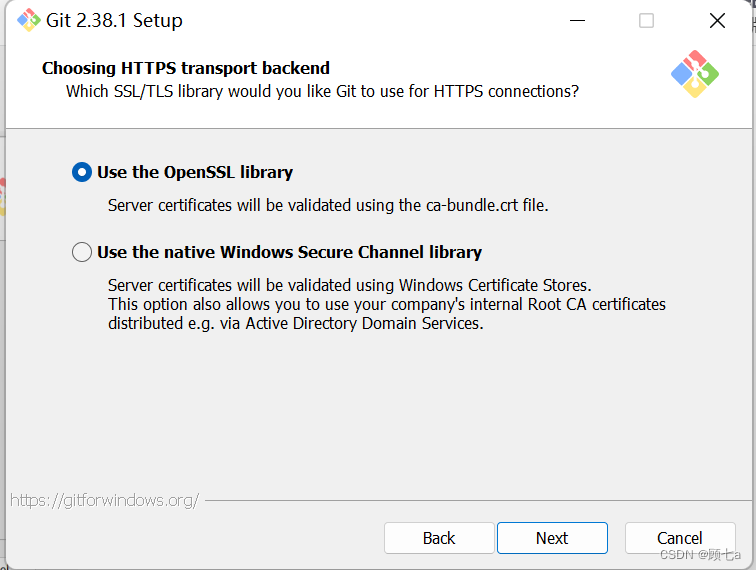 8、点击next windows系统就选择第一个
8、点击next windows系统就选择第一个 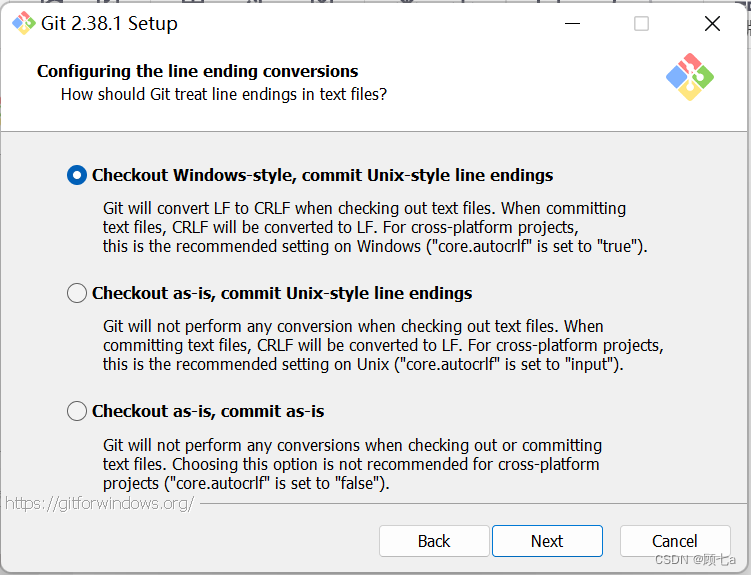 9、next
9、next 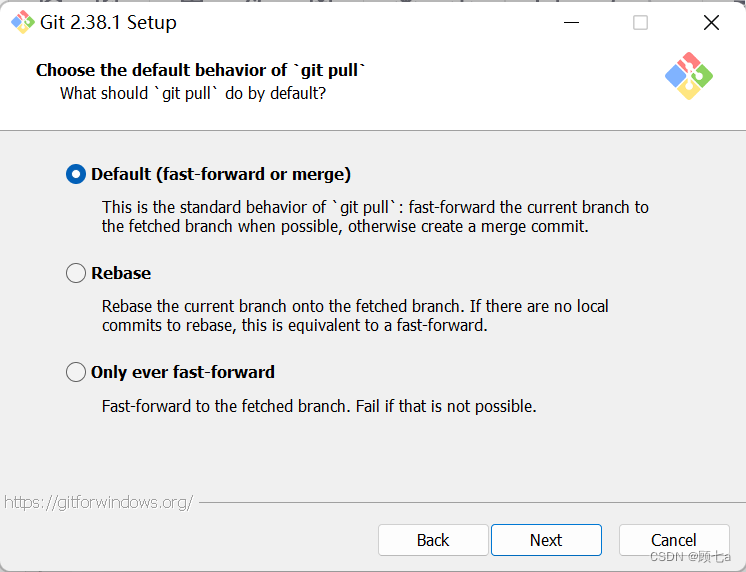 10、next 就是得到管理凭证,比如登录的账号名、密码等
10、next 就是得到管理凭证,比如登录的账号名、密码等 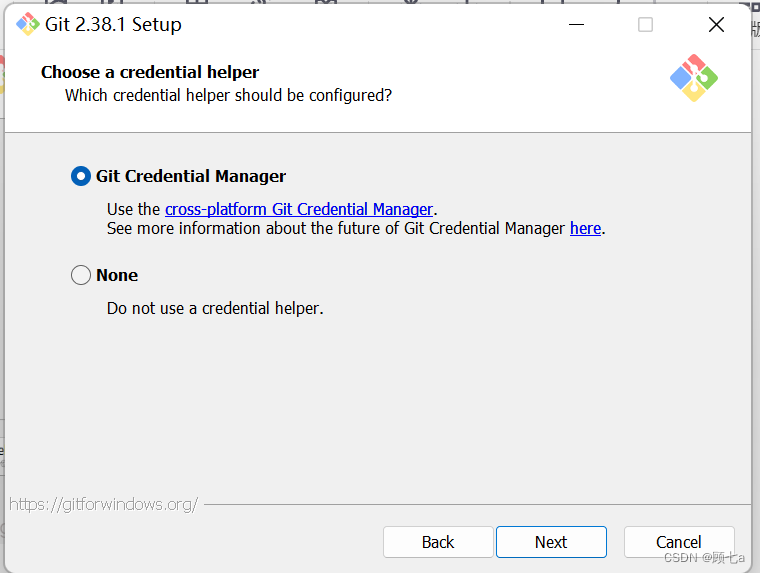 11、点击next 这些是新推出的功能,可能存在着bug,最好不要使用。
11、点击next 这些是新推出的功能,可能存在着bug,最好不要使用。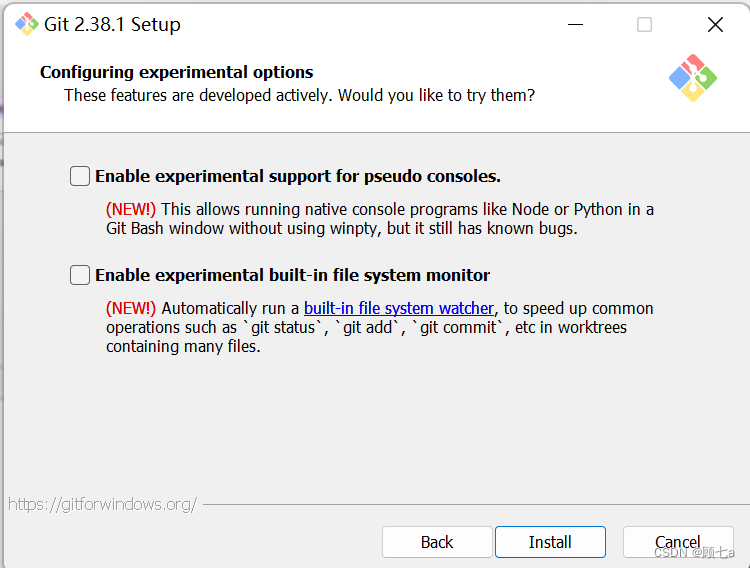 13、在桌面右击查看到这个程序 就说明安装成功
13、在桌面右击查看到这个程序 就说明安装成功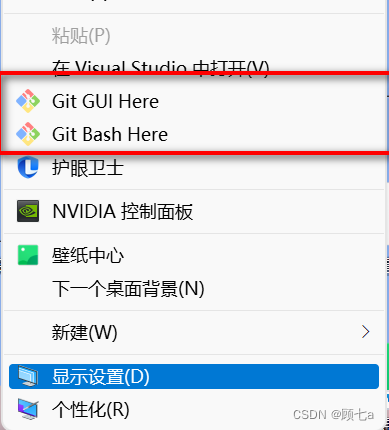
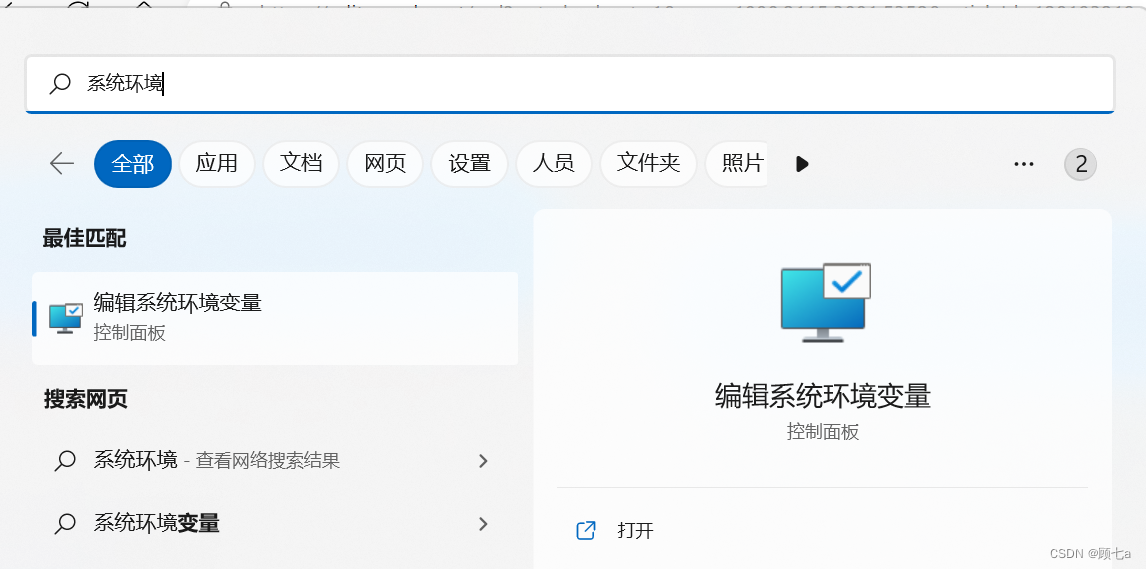 2、高级–环境变量
2、高级–环境变量 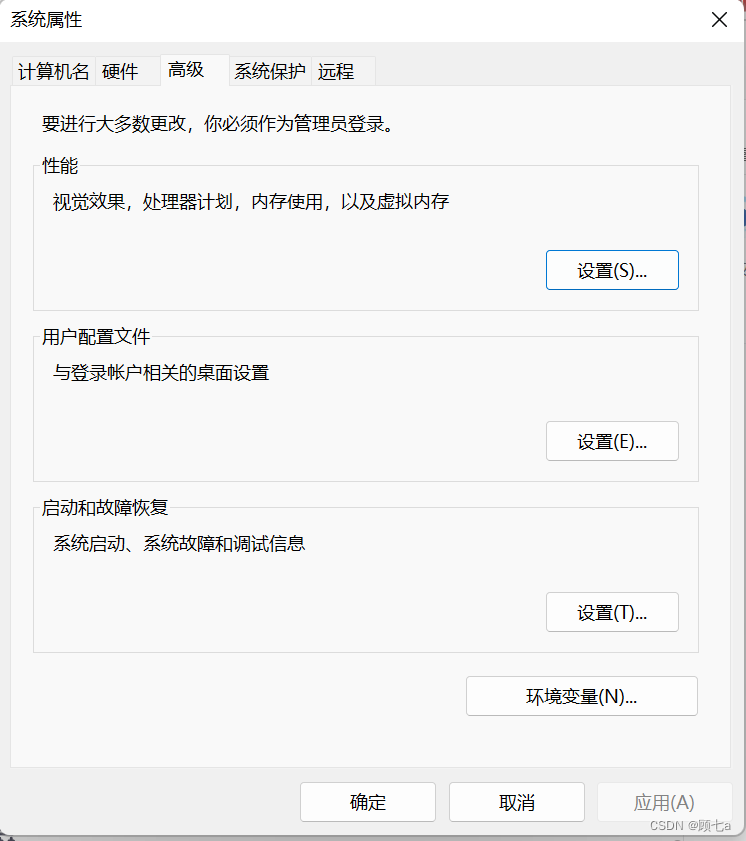 3、系统变量–path
3、系统变量–path 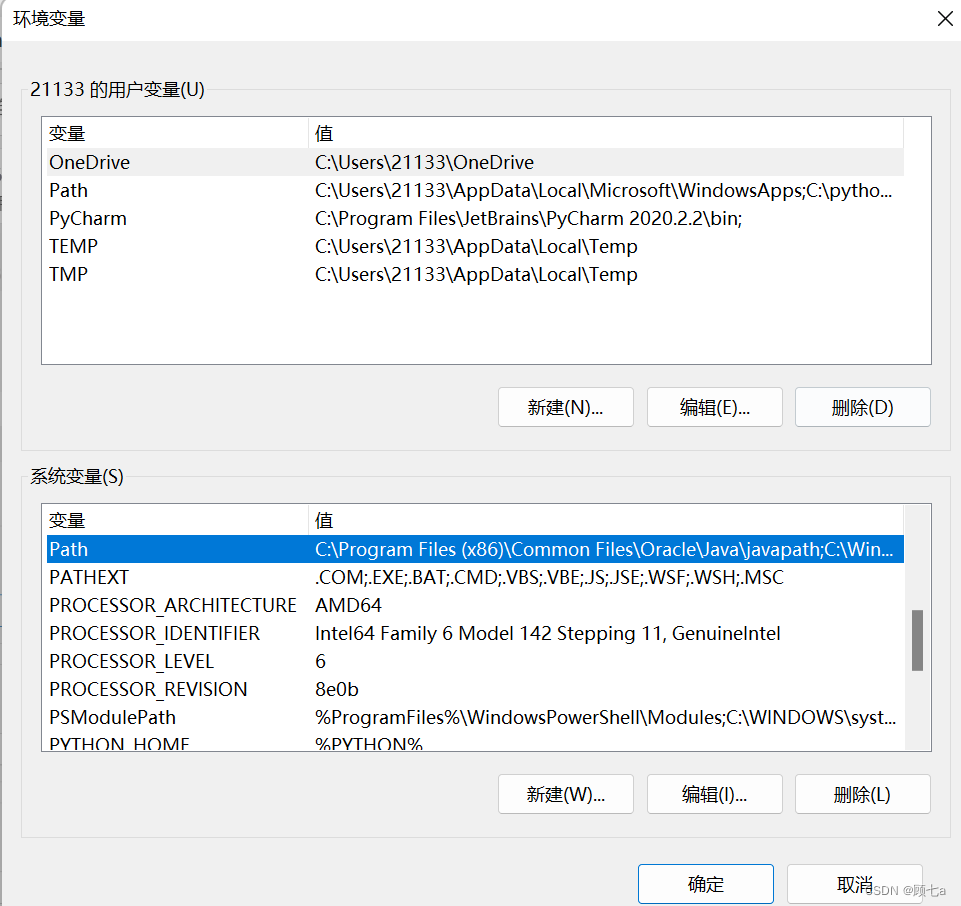 4、看到这个就说明已经自动配置好了
4、看到这个就说明已经自动配置好了 5、打开git cmd是这样的
5、打开git cmd是这样的 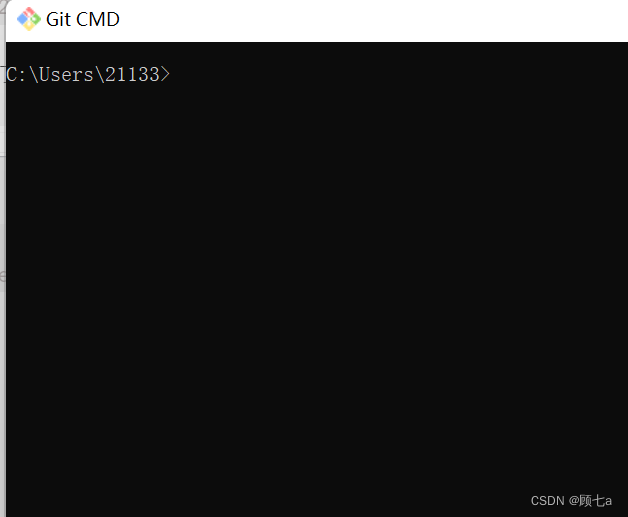 打开git bash是这样的
打开git bash是这样的 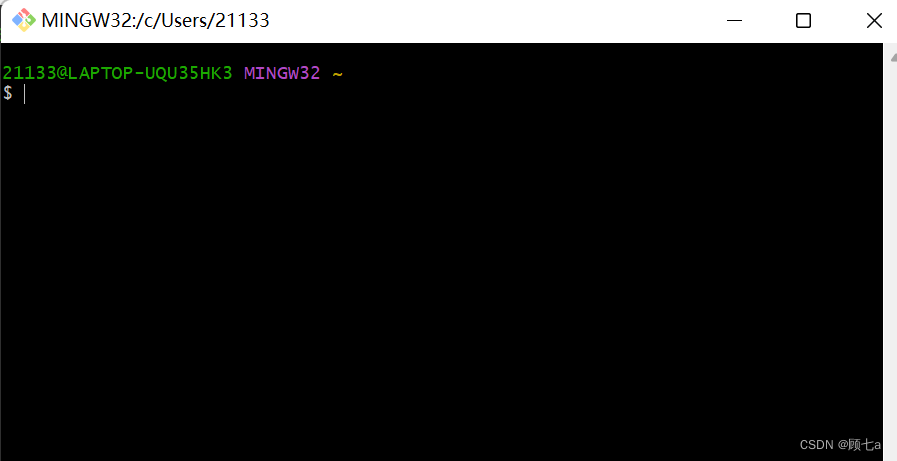 打开git GUI是这种图形界面
打开git GUI是这种图形界面